Cómo eliminar PicWish AI Editor de Fotos
Publicado por: Wangxu TechnologyFecha de lanzamiento: October 22, 2024
¿Necesitas cancelar tu suscripción a PicWish AI Editor de Fotos o eliminar la aplicación? Esta guía proporciona instrucciones paso a paso para iPhone, dispositivos Android, PC (Windows/Mac) y PayPal. Recuerda cancelar al menos 24 horas antes de que finalice tu prueba para evitar cargos.
Guía para cancelar y eliminar PicWish AI Editor de Fotos
Tabla de contenido:

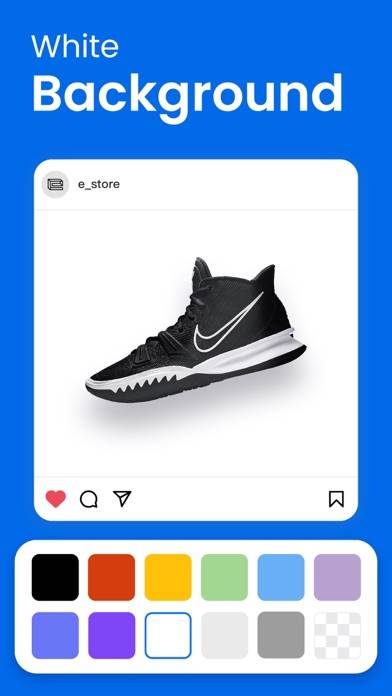
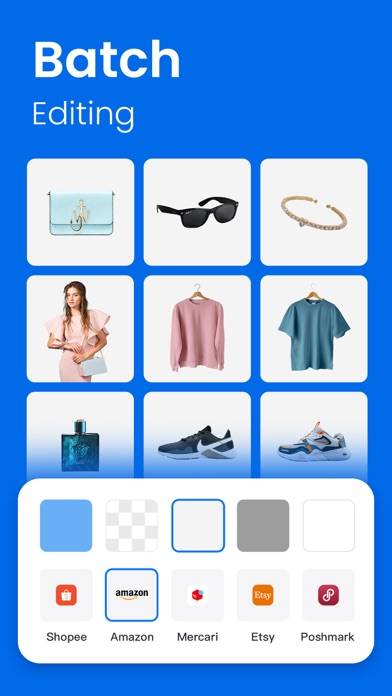

Instrucciones para cancelar la suscripción de PicWish AI Editor de Fotos
Cancelar la suscripción a PicWish AI Editor de Fotos es fácil. Siga estos pasos según su dispositivo:
Cancelación de la suscripción PicWish AI Editor de Fotos en iPhone o iPad:
- Abra la aplicación Configuración.
- Toque su nombre en la parte superior para acceder a su ID de Apple.
- Toca Suscripciones.
- Aquí verás todas tus suscripciones activas. Busque PicWish AI Editor de Fotos y tóquelo.
- Pulsa Cancelar suscripción.
Cancelación de la suscripción PicWish AI Editor de Fotos en Android:
- Abre la Google Play Store.
- Asegúrese de haber iniciado sesión en la cuenta de Google correcta.
- Toca el ícono Menú y luego Suscripciones.
- Selecciona PicWish AI Editor de Fotos y toca Cancelar suscripción.
Cancelación de la suscripción PicWish AI Editor de Fotos en Paypal:
- Inicie sesión en su cuenta PayPal.
- Haga clic en el icono Configuración.
- Vaya a Pagos, luego Administrar pagos automáticos.
- Busque PicWish AI Editor de Fotos y haga clic en Cancelar.
¡Felicidades! Tu suscripción a PicWish AI Editor de Fotos está cancelada, pero aún puedes usar el servicio hasta el final del ciclo de facturación.
Cómo eliminar PicWish AI Editor de Fotos - Wangxu Technology de tu iOS o Android
Eliminar PicWish AI Editor de Fotos de iPhone o iPad:
Para eliminar PicWish AI Editor de Fotos de su dispositivo iOS, siga estos pasos:
- Localice la aplicación PicWish AI Editor de Fotos en su pantalla de inicio.
- Mantenga presionada la aplicación hasta que aparezcan las opciones.
- Seleccione Eliminar aplicación y confirme.
Eliminar PicWish AI Editor de Fotos de Android:
- Encuentra PicWish AI Editor de Fotos en el cajón de tu aplicación o en la pantalla de inicio.
- Mantenga presionada la aplicación y arrástrela hasta Desinstalar.
- Confirme para desinstalar.
Nota: Eliminar la aplicación no detiene los pagos.
Cómo obtener un reembolso
Si cree que le han facturado incorrectamente o desea un reembolso por PicWish AI Editor de Fotos, esto es lo que debe hacer:
- Apple Support (for App Store purchases)
- Google Play Support (for Android purchases)
Si necesita ayuda para cancelar la suscripción o más ayuda, visite el foro PicWish AI Editor de Fotos. ¡Nuestra comunidad está lista para ayudar!
¿Qué es PicWish AI Editor de Fotos?
Acethinker picwish - background eraser:
Elimina el fondo y desenfoca la foto para que tus productos destaquen. 100% automático. Potentes herramientas de generación de IA. Super fácil de usar. PicWish AI libera a diseñadores y comerciantes de tareas repetitivas y acelera el proceso de diseño o venta de productos en plataformas de comercio electrónico.
Vea nuestras herramientas destacadas:
* Recorte:
- Elimina el fondo de las fotos automáticamente y edita los detalles manualmente.
- Fotos de productos de alta calidad con la iluminación adecuada con un solo toque.
- Cambie los fondos, añada varios recortes en un proyecto, cambie el tamaño, añada sombras, etc.
* Corrige el desenfoque: